Node-REDでMQTT使用ガイド
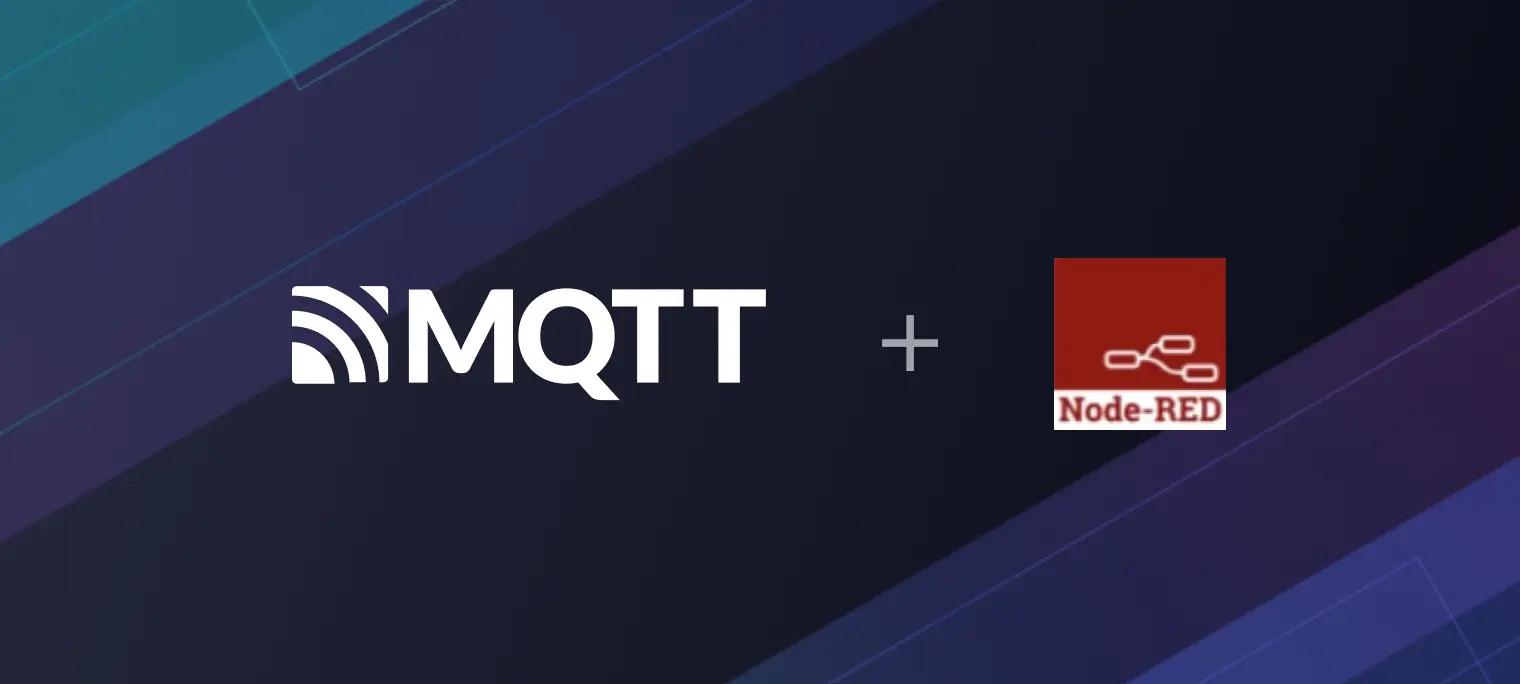
Node-REDとは?
Node-REDは、ハードウェアデバイス、API、オンラインサービスをつなぐためのプログラミングツールです。さまざまなノードを使ってフローを作成できるブラウザベースのエディタを提供しています。フローは1クリックでランタイムにデプロイできます。
Node-REDは、データ入力用の mqtt-in ノードとデータ出力用の mqtt-out ノードでMQTTプロトコルをサポートしています。
Node-REDの主な特長:
- フローベースのプログラミング: ノードを視覚的に配線することでアプリケーションを作成できます。
- 幅広いノード: 様々な入力、出力、処理タスク用のノードが含まれています。
- メッセージパッシング: ノードはワイヤに沿ってメッセージを渡すことで通信します。
- ブラウザベースのエディタ: フローの構築とデプロイに使いやすいインターフェイスです。
- 拡張性: カスタムノードを作成して機能を拡張できます。
- ソーシャル開発: JSONベースのフローにより、オンラインフローライブラリを通じて簡単にインポート、エクスポート、共有できます。
MQTTとは?
MQTT (Message Queuing Telemetry Transport) は、リソース制約のあるデバイスや低帯域、高遅延、または信頼性の低いネットワークのための、パブリッシュ・サブスクライブ型の軽量メッセージングプロトコルです。IoT(モノのインターネット)アプリケーションで広く使用されており、センサー、アクチュエータ、その他のデバイス間の効率的な通信を提供します。
MQTTを使用するには、中央のブローカーが必要です。例えば、EMQXは、確実なメッセージ配信とシステムの効率的なスケーリングを保証する機能を持つブローカーとして考えられます。

Node-REDでMQTTを使う理由
MQTTとNode-REDを組み合わせることで、特にIoTやリアルタイムデータ処理などの様々なアプリケーションに強力なソリューションを提供します。その理由は以下の通りです。
- 効率的なデータ処理: Node-REDはMQTTメッセージをリアルタイムで処理するため、センサーデータなどの入力に即座に対応できます。
- 使いやすさ: Node-REDの視覚的なプログラミングインターフェースにより、高度なコーディング知識がなくても複雑なワークフローの作成とデプロイが容易になります。
- IoTに最適化: Node-REDの柔軟性と幅広いノードライブラリにより、様々なIoTデバイスとのシームレスな接続とデータ処理が可能です。MQTTは、Quality of Service (QoS) レベル、保持メッセージ、last will (LWT)などの機能を使って、低帯域、高遅延、または信頼性の低いネットワークでの効率的な通信を保証します。
- 汎用性: Node-REDはIoTに限定されません。ホームオートメーション、産業オートメーション、データ可視化、クラウドサービスとの統合などにも役立ちます。
- スケーラビリティ: Node-REDとMQTTは、多数のデバイスと大量のデータを効率的に処理し、スケーラブルなソリューションをサポートします。
Node-REDの視覚的なフローベースの開発環境とMQTTの堅牢な機能と軽量性を組み合わせることで、様々な領域でスケーラブルで信頼性が高く効率的なアプリケーションを迅速に構築できます。
Node-REDのインストール
Node-REDは、PCやRaspberry Piなどのデバイス、クラウドサーバーにインストールでき、素早くインストールして使用できます。インストールの一般的な方法は2つあります。
npm を使ってグローバルにインストールする:
npm install -g --unsafe-perm node-red
Docker を使ってインストールする:
docker run -it -p 1880:1880 --name mynodered nodered/node-red
Node-REDの環境起動
npmでグローバルインストールした場合、インストールが成功したとプロンプトが表示されたら、node-redコマンドをグローバルに実行するだけで、すぐにNode-REDを起動できます。
DockerでもnpmでもNode-REDの起動に成功すると、ブラウザを開いて現在のアドレスに1880ポート番号を加えるだけで、Node-REDのブラウザエディタページを開くことができます。例えばローカルで実行している場合は、ブラウザを開いて http://127.0.0.1:1880 と入力します。次の図のようなページが表示されたら、Node-REDが正常に起動したことを意味します。

Node-REDでのMQTTの使用
このガイドでは、EMQが提供するEMQX プラットフォームで構築された無料の公開MQTTブローカーを利用します。サーバーのアクセス詳細は以下の通りです。
- Broker:
broker.emqx.io - TCP Port: 1883
- SSL/TLS Port: 8883
- WebSocket Port: 8083
- SSL/TLS Port: 8883
- Secure WebSocket Port: 8084
この記事では、Node-REDでのMQTTを2つのパートで紹介します。基本的なパートではMQTTノードの設定とMQTTブローカーへの接続を、応用的なパートではデータ処理に焦点を当てています。
基本パート: MQTTノードの設定とMQTTブローカーへの接続
まず、ブラウザで http://host:1880 を開き、デフォルトの Flow 1 を作成します。次に、以下の手順を実行します。
1. サブスクリプションノードの設定: Message In
1.1. MQTT-inノードの追加: パレットから mqtt-in ノードを中央のキャンバスにドラッグし、ダブルクリックして設定ページを開きます。
1.2. MQTTブローカーの設定: "Server" フィールドの横にある編集ボタンをクリックして新しいMQTTブローカーを追加し、ブローカーのアドレス broker.emqx.io やその他の接続詳細を入力し、Addをクリックしてブローカーの設定を保存します。

1.3. トピックのサブスクライブ: サブスクライブするトピックを入力します(例: test/node_red/in)。希望のQoSレベルを選択し、Doneをクリックしてノードの設定を保存します。

2. パブリッシュノードの設定: Message Out
2.1. MQTT-outノードの追加: mqtt-out ノードを中央のキャンバスにドラッグし、ノードをダブルクリックして設定ページを開きます。
2.2. MQTTブローカーの設定: 前に設定したMQTTブローカーが選択されていることを確認します。
2.3. トピックへのパブリッシュ: パブリッシュするトピックを入力します(例: test/node_red/out)。希望のQoSレベルを選択し、メッセージを保持するかどうかを設定し、Doneをクリックしてノードの設定を保存します。

3. デプロイとテスト
3.1. ノードの接続: キャンバス上で mqtt-in ノードを mqtt-out ノードに接続し、右上のDeployボタンをクリックしてフローをデプロイします。

3.2. 接続の確認: デプロイ後、各ノードの下に "connected" というステータスが表示され、MQTTブローカーへの接続が成功したことを示します。
3.3. MQTTXクライアントでのテスト: MQTTXをMQTTクライアントとして使用してセットアップをテストします。test/node_red/inトピックにメッセージをパブリッシュし、test/node_red/outトピックをサブスクライブして、メッセージが受信されることを確認します。

以上の手順で、Node-REDでMQTTノードを設定し、メッセージの受信と送信を処理できるようになりました。次に、受信データの処理についてのより高度なチュートリアルに進みます。
応用パート: MQTTデータの処理
1. データアクセス
1.1. JSONノードの追加: JSONノードをキャンバスにドラッグ&ドロップし、ダブルクリックして設定ページを開きます。
1.2. JSON変換の設定: アクションを "Always Convert to JavaScript Object" に設定し、受信メッセージがJSON形式に変換されるようにします。
1.3. ノードの接続: JSONノードを mqtt-in ノードに接続します。

2. データフィルタリング
2.1. フィルターノードの追加: フィルターノードをキャンバスにドラッグ&ドロップし、ダブルクリックして設定ページを開きます。
2.2. フィルターのルール設定: モードを "block unless value changes" に設定し、プロパティを msg.payload.temperature に設定して、温度値に基づいてメッセージをフィルタリングします。
2.3. ノードの接続: フィルターノードをJSONノードに接続します。

3. テンプレートの使用
3.1. テンプレートノードの追加: テンプレートノードをキャンバスにドラッグ&ドロップし、ダブルクリックして設定ページを開きます。
3.2. テンプレートの設定: テンプレートの内容を入力し、フィルタリングされたデータをフォーマットします。
3.3. オプションのステップ: 直接出力する場合は、テンプレートノードを追加せずにスキップできます。

4. 処理したデータの送信
4.1. MQTT-outノードの追加: mqtt-out ノードをキャンバスにドラッグ&ドロップし、ダブルクリックして設定ページを開きます。
4.2. MQTTブローカーの設定: 前に設定したMQTTブローカーが選択されていることを確認します。
4.3. トピックの設定: 処理したデータをパブリッシュするトピックを入力します(例: test/node_red/out)。希望のQoSレベルを選択します。
4.4. ノードの接続: MQTT-outノードをテンプレートノードに接続します。

5. デプロイとテスト
5.1. フローのデプロイ: 右上のDeployボタンをクリックしてフローをデプロイします。
5.2. MQTTXクライアントでのテスト:
test/node_red/inトピックにメッセージをパブリッシュし、Node-REDがデータを受信できるようにします。test/node_red/outトピックをサブスクライブし、設定したテンプレートに従って処理されたメッセージが受信されることを確認します。- Node-REDのフィルタリングロジックを検証し、同じメッセージを複数回送信しても受信されないことを確認します。温度値が変更された場合は、変更を示す新しいメッセージを受信するはずです。

以上の手順で、Node-REDでMQTTデータを処理・フィルタリングし、処理したデータをMQTTで送信するように設定できました。
まとめ
これで、Node-REDを使ってMQTTクラウドサービスとのインストールと接続、MQTTメッセージデータのフィルタリングと処理、最終的に処理したデータメッセージの送信までの一連の流れが完了しました。Node-REDのUIを使って一般的なビジネスロジックを記述することで、非専門の開発者でも取り組みやすい敷居の低さを実現しています。ユーザーは、視覚的なツールを使って単純なノードをつなぐだけで、複雑な実行タスクを素早く作成できます。これは、特にIoTアプリケーションのシナリオに役立ちます。
次に、EMQが提供するThe Easy-to-understand Guide to MQTT Protocolシリーズの記事をチェックして、MQTTプロトコルの機能について学び、MQTTのより高度な応用例を探り、MQTTアプリケーションとサービス開発を始めることができます。
